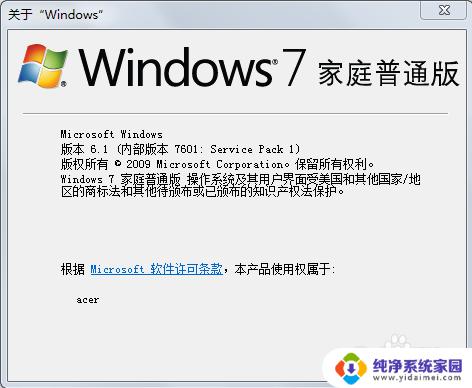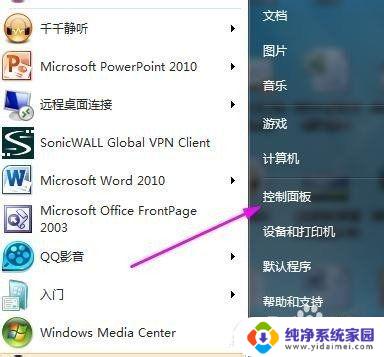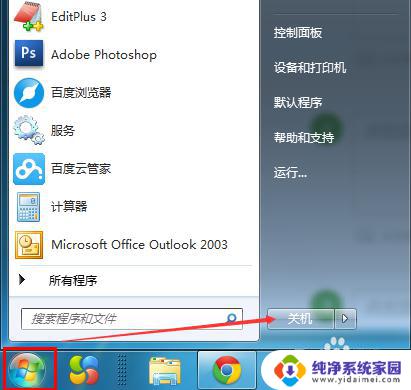windows7专业版电脑账号锁了怎么办 WIN7账户被禁用 Administrator账号开启步骤
更新时间:2023-10-28 10:38:18作者:jiang
windows7专业版电脑账号锁了怎么办,当我们使用Windows7专业版电脑时,有时候可能会遇到账号被锁定的情况,这种情况下,我们可能会感到困惑并不知道该如何解决。幸运的是我们可以通过启用管理员账号来解决这个问题。在本文中我将向大家介绍一些解决方法,以帮助您重新获得对电脑的完全控制权。无论是忘记密码还是其他原因导致账户被禁用,这些步骤都将帮助我们恢复正常使用电脑的权限。
具体步骤:
1.启动电脑后,按【F8】 进入安全模式,选择【带命令行的安全模式】

2.出现命令行模式后,输入指令: c:\windows\system32\compmgmt.msc ,按enter键,即可进入计算机管理界面
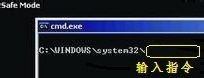
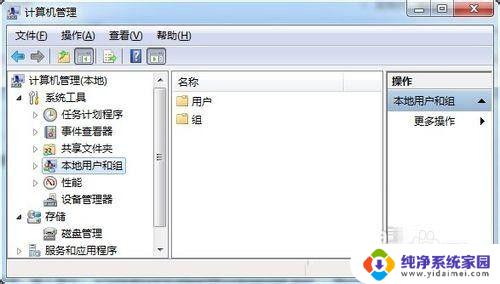
3.进入计算机管理窗口后,选择【本地用户和组】,选择【用户】(可以不进行第2步。在桌面上“计算机”右键,选择“管理”,就可以进入到下面的窗口)
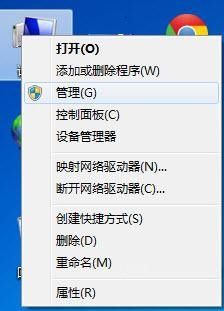
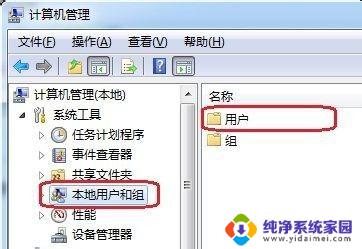
4.找到【administrator】用户 ,右键选择【属性】。把【帐户已停用】前面的勾去掉,【确定】
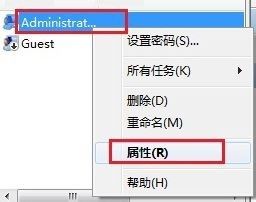
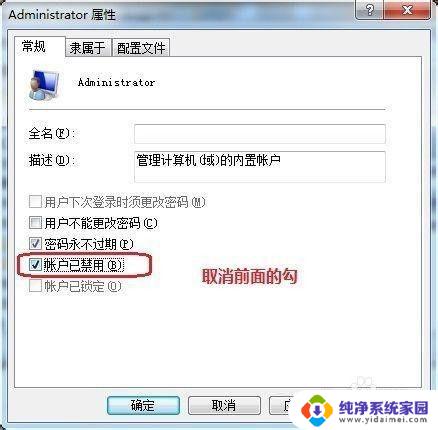
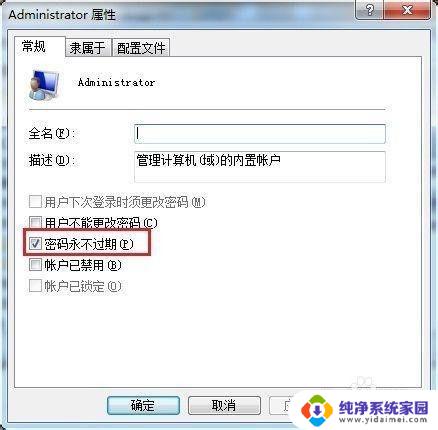
5.注销后即可顺利的进入系统。
以上就是电脑账号被锁定后的解决方法,如有不明白的地方,用户可按照本文提供的方法进行操作,希望这篇文章能够帮到大家。